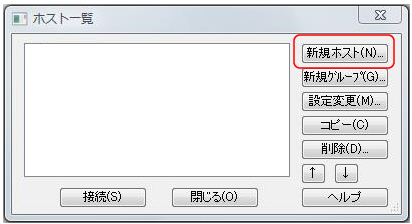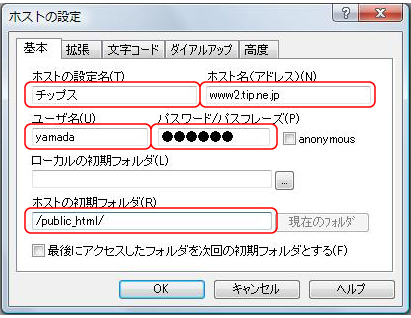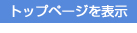FTPソフトの設定例(Windows用ソフト「FFFTP」の場合)
以下に、個人でのご契約をいただいている場合に付属している5MBのホームページエリアへファイル転送を行う場合の、Windows用FTPソフト「FFFTP」での設定方法をご紹介いたしますので、参考にしてください。
Windows用FTPソフト「FFFTP」の場合
- FFFTPを起動した後、「接続」メニューから「ホスト設定」をクリックし、ホスト一覧画面を表示します。
- 「新規追加」ボタンをクリックして、設定の画面を表示します。
- 「ホストの設定名」を入力します。(任意のものでもかまいません)
- 「ホスト名(アドレス)」にwww2.tip.ne.jpを入力します。
- 「ユーザー名」にメールアカウント名を入力します。
- 「パスワード」にメールパスワードを入力します。
- 「ホストの初期フォルダ」に/public_html/を入力します。
- 入力が終わったら「OK」ボタンをクリックします。
- 設定が終わると「ホスト一覧」に「ホスト設定」で入力した「ホストの設定名」が一覧で表示されますので、接続先を選び「接続」ボタンをクリックすると、接続されます。